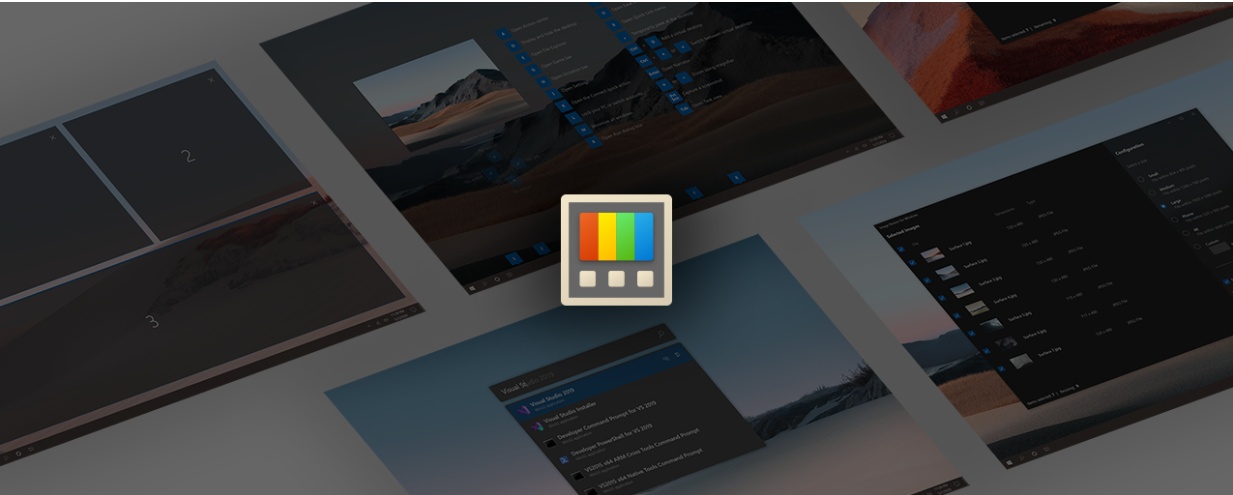
Microsoft PowerToys是一组实用程序的工具箱,供高级用户调整和简化Windows体验,以提高工作效率。受Windows 95时代PowerToys项目的启发,此项目的重启为高级用户提供了从Windows 10 shell压缩更高效率并针对单个工作流进行自定义的方法。
简单来说,PowerToys 是Windows 95时代的项目,后面因为一些原因被放弃了,Windows 10时代又重新拿出来了,并且这次是开源且免费的。
那么这个工具箱都有哪些功能呢?一起来看一下吧。
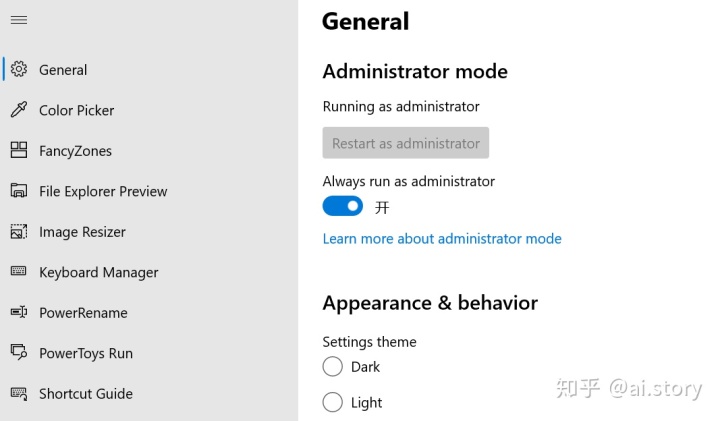
Color Picker(取色器)
使用默认快捷键组合【Win+Shift+C】就可以使用取色器在屏幕上取色了,取色完点击后即可复制对应颜色的代码(#0084FF)。
FancyZones
FancyZones是一个窗口管理器,可以方便快捷的将屏幕区域切割成几个部分,形成你自己独有的布局。比如说我写文章的时候会将编辑器和浏览器分为左右2个区域,如果我使用FancyZones的话只需自定义一个左右的布局,下次写文章时只需选择我定义好的布局,选择【Apply】后按住Shift键移动我需要的应用程序窗口到对应位置即可。
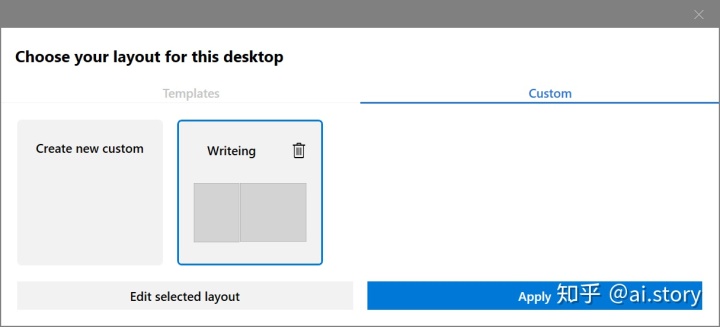
File Explorer Preview
这个指的是文件预览功能。打开的方法也很简单,打开任意文件夹,找到左上角的【查看】,在【窗格】中选中【预览窗口】,即可预览svg和md格式的文件。
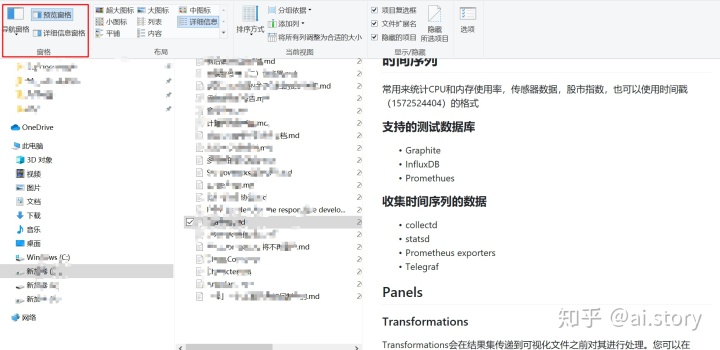
Image Resizer
调整图片尺寸的一个小工具,选中任意张图片以后,鼠标右键选项【重设图片大小】就可以根据自己的需要来调整图片大小了,在没有图片处理工具时这是一个简单的替代。
Keyboard Manager
键盘管理器(KBM)是键盘重新映射器,允许用户重新定义其键盘上的键(例如,交换字母A和D)以及快捷键(Ctrl + C到+ C)。
PowerRename
批量重命名文件,选中文件后,鼠标右键选项【PowerRename】,支持正则表达式,大小写匹配等。
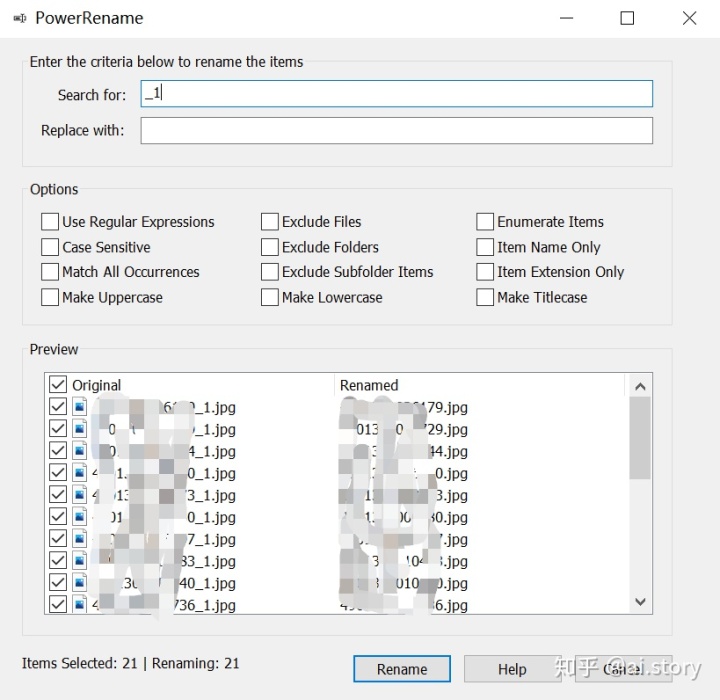
PowerToys Run
通过组合键【Alt+Space】调用,是一个搜索框,可以搜索文件以及应用程序,实现快速启动和查看。
Shortcut Guide
Windows 快捷键指南,长按【Win】键可以唤醒。
结语
到这里这个软件的说明就结束了,这里是软件的下载地址,目前最新版本为0.20.0。
如果有下载很慢的朋友,可以在此云盘(奶牛快传)自取。



















 2006
2006











 被折叠的 条评论
为什么被折叠?
被折叠的 条评论
为什么被折叠?








